固態硬盤,是所有人都夢寐以求的硬件之一。
當電腦面臨卡頓,運行緩慢的時候,僅僅只要一個固態硬盤,就能讓你的電腦秒開機,讓電腦迎來第二春~
所以絕大多數用戶在升級硬件的時候,都更加願意加裝固態,電腦性能的提升不止一星半點。

相信絕大多數的用戶在電腦上加裝完SSD固態硬盤之後,首先都會將系統文件和部分應用直接放置在固態中,讓電腦的運行速度更快。
而且電腦假裝固態之後,最明顯的表現就是電腦秒開機,以往你的電腦開機可能需要一分鐘,現在一秒就可以解決,這種提升速度更是讓用戶喜聞樂見。
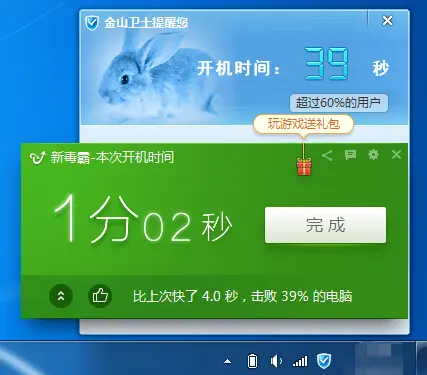
很多用戶在電腦上裝好SSD固態硬盤之後,美滋滋等著電腦的運行速度來個質的飛躍。
結果還是讓人大失所望,速度根本就沒有任何變化,固態白買了?
其實,只是你沒有正確設置電源管理模式,電腦的性能就不能最大程度地發揮出來,所以你無法感受到SSD固態的魅力。

到底如何正確設置呢?
韓博士今天就給大家介紹下M.2(NVMe)固態硬盤電源設置步驟,假如你也有一樣的煩惱,請接著往下看。

第一步、M.2(NVMe)固態硬盤電源管理
1. 按下win+X調出隱藏菜單,打開管理員界面。
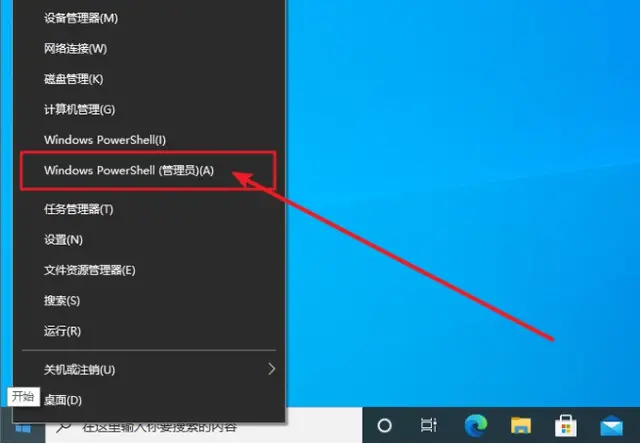
2. 開始回車執行以下命令:
powercfg -attributes 0012ee47-9041-4b5d-9b77-535fba8b1442 d639518a-e56d-4345-8af2-b9f32fb26109 -ATTRIB_HIDE
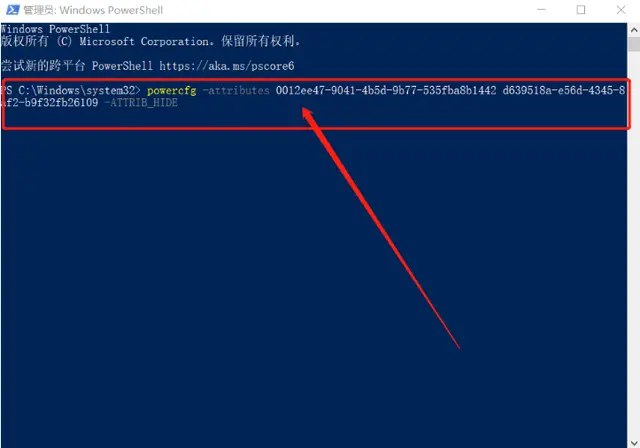
3. 打開設置界面,找到系統下的電源和睡眠進入。
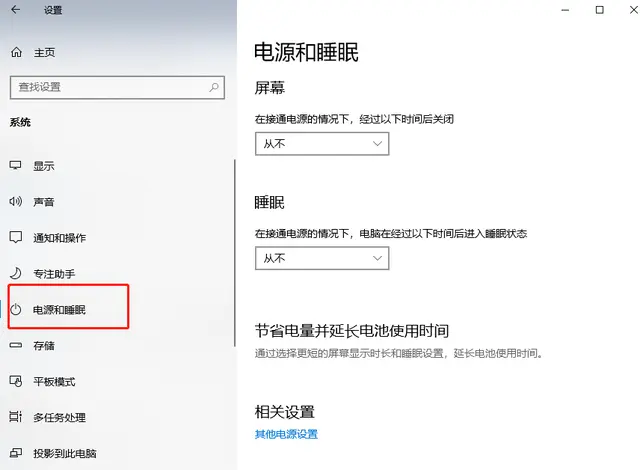
4. 進行其他電源設置。
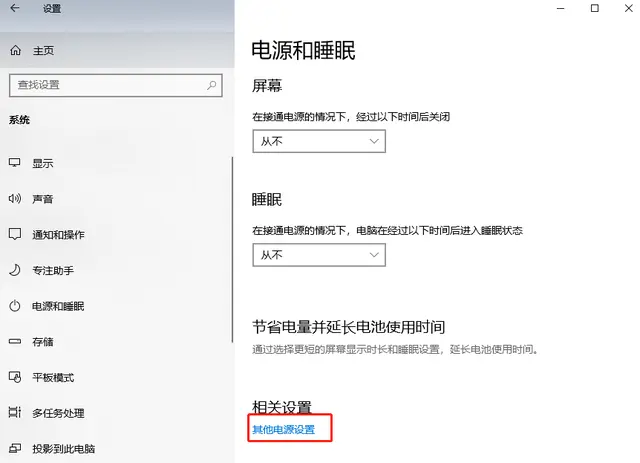
5. 找到當前正在使用的電源計劃進行更改計劃設置,打開更改高級電源設置進入。
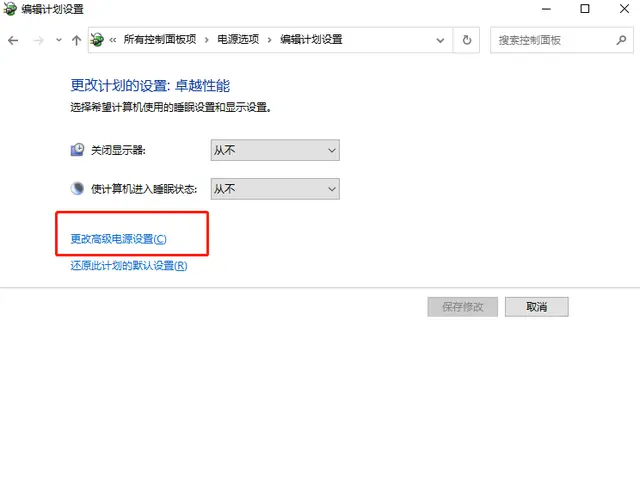
6. 展開硬盤選項,這時候就可以看到通過代碼添加的Primary NVMe Idle Timeout選項了,開始自行設置等待時間。
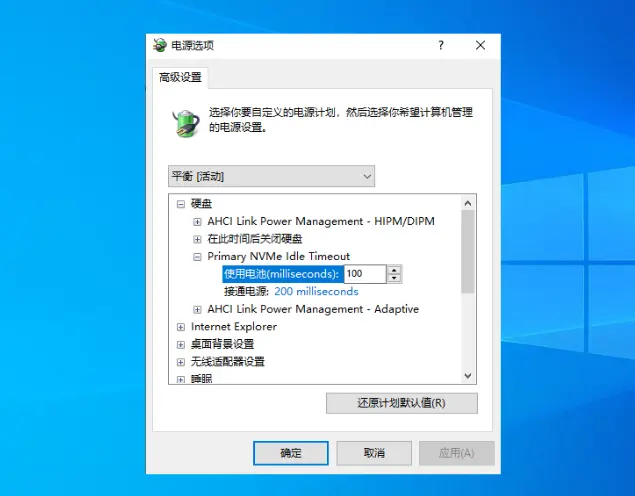
第二步、添加硬盤自適應低功耗模式
1. 繼續打開PowerShell(管理員),輸入代碼回車:
powercfg -attributes 0012ee47-9041-4b5d-9b77-535fba8b1442 dab60367-53fe-4fbc-825e-521d069d2456 -ATTRIB_HIDE
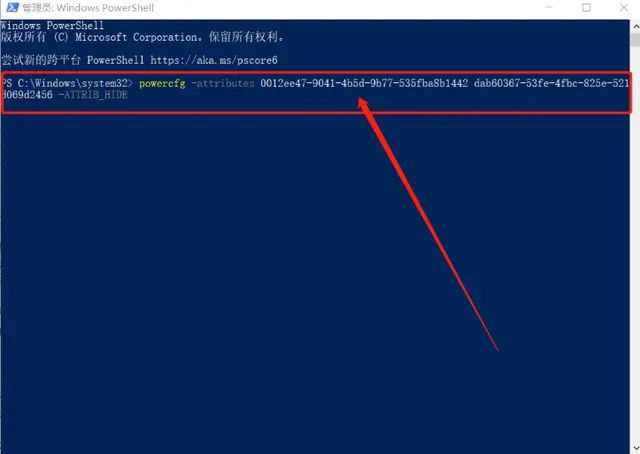
2. 同樣打開電源選項界面,找到剛剛添加的選項,設置硬盤空閒時進入休眠的等待時間。
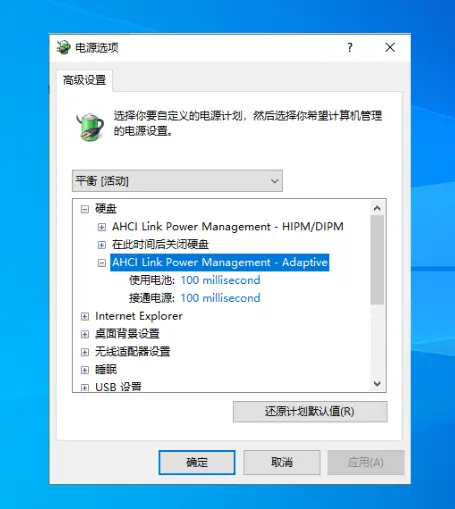
假如你的電腦安裝好了固態SSD之後沒有任何性能上的提升時,可以按照以上的方法進行操作哦!
圖片來源於網絡,如有侵權請聯繫刪除
轉載請超鏈接註明:頭條資訊 » 裝上固態SSD的電腦幾個月後就卡慢?是因為你忽略了這一個細節
免責聲明
:非本網註明原創的信息,皆為程序自動獲取互聯網,目的在於傳遞更多信息,並不代表本網贊同其觀點和對其真實性負責;如此頁面有侵犯到您的權益,請給站長發送郵件,並提供相關證明(版權證明、身份證正反面、侵權鏈接),站長將在收到郵件24小時內刪除。